
Spotify Shuffle ist auf Deutsch die „Zufallswiedergabe“. Es bedeutet: Wenn Sie die Funktion aktivieren und dann eine Spotify Playliste wiedergeben, werden die Lieder nicht in der Reihenfolge abgespielt, in der sie dort angezeigt werden, sondern in einer ungeordneten Reihenfolge. Diese Funktion ist nützlich, wenn man nicht weiß, welches Thema man gerade hört; aber sie ist auch manchmal lästig, wenn man in der einen Minute ein sanftes und in der nächsten ein leidenschaftliches Lied hört. Ist es möglich, diese Funktion zu deaktivieren?
Die Antwort ist JA. Um Spotify Shuffle auszuschalten, sind die Anforderungen für Benutzerabonnements von System zu System unterschiedlich. Die genauen Schritte und Anforderungen finden Sie unten.
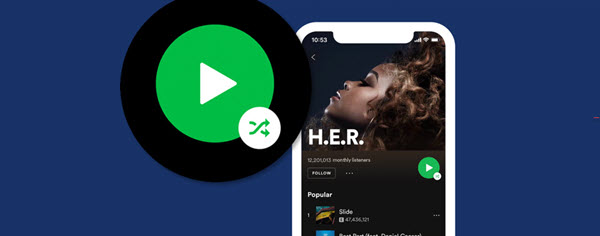
- Teil 1. Spotify Shuffle deaktivieren auf dem Desktop für Free und Premium
- Teil 2. Spotify Shuffle ausschalten bei iPhone und Android mit Premium
- Teil 3. Spotify Zufallswiedergabe ausschalten auf dem Handy ohne Premium
- Spotify Shuffle ausschalten auf Android ohne Premium
- Spotify Shuffle ausschalten auf iOS ohne Premium
- Teil 4. Problemlösungen: Spotify Shuffle lässt sich nicht ausschalten
- Teil 5. Bonus Tipp: Spotify offline genießen mit mehr Wiedergabemodi

Teil 1. Spotify Shuffle deaktivieren auf dem Desktop für Free und Premium
Wenn Sie einen Spotify Song auf Ihrem Computer oder Webplayer anhören, kann der Nutzer Spotify Shuffle nach Belieben aktivieren oder deaktivieren, unabhängig davon, ob er ein Abonnent oder ein kostenloser Nutzer ist. Es gibt zwei Methoden, Spotify Shuffle auszuschalten auf dem Desktop oder Webplayer.
- Öffnen Sie Spotify App auf dem Computer.
- Gehen Sie zu einer Playlist oder Album, die Sie abspielen möchten.
- Geben Sie einen Song ab, unten neben der Wiedergabe-Pause Schaltfläche tippen Sie auf Shuffle-Doppelpfeil.
- Wenn der Pfeil grün ist, ist die Spotify-Shuffle aktiviert, wenn der Pfeil grau ist, ist sie deaktiviert.
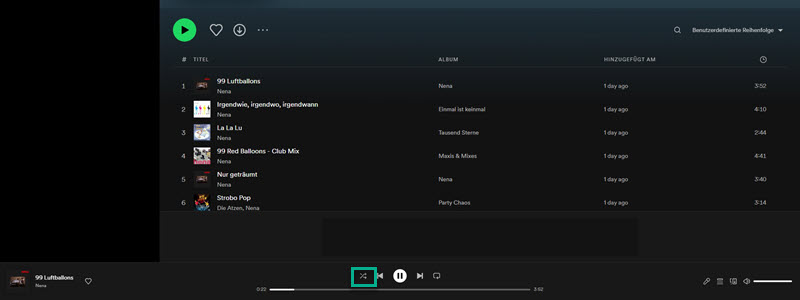
Zusätzlich zum Klicken auf die Pfeile kann man Spotify Shuffle auch aktivieren oder ausschalten, um die Spotify-Zufallswiedergabe zu ändern, indem man auf Strg + S auf dem Windows oder cmd + S auf dem Mac klickt.
Teil 2. Spotify Shuffle ausschalten bei iPhone und Android mit Premium
Falls Sie auf dem Handy Spotify Songs genießen und Spotify Shuffle ausschalten möchten, ist ein Spotify-Premium erforderlich. Für Spotify-Free ist es nicht verfügbar. Befolgen Sie die Schritte, Spotify Shuffle auf dem Handy mit Premium auszuschalten.
- Öffnen Sie Spotify App auf dem Android oder iPhone Handy und melden Sie sich mit Ihren Spotify Konto an.
- Spielen Sie einen Song ab und öffnen Sie die Song-Ansicht.
- Klicken Sie im geöffneten Fenster neben dem Wiedergabe-Button auf zwei sich überkreuzenden Pfeilen, um den Shuffle-Modus zu aktivieren bzw. zu deaktivieren,
- Im aktivierten Zustand ist das Shuffle-Symbol grün; wenn ausschaltet, wird es grau. Ein Premium-Abo kann die Funktion beliebig ein- und ausschalten.
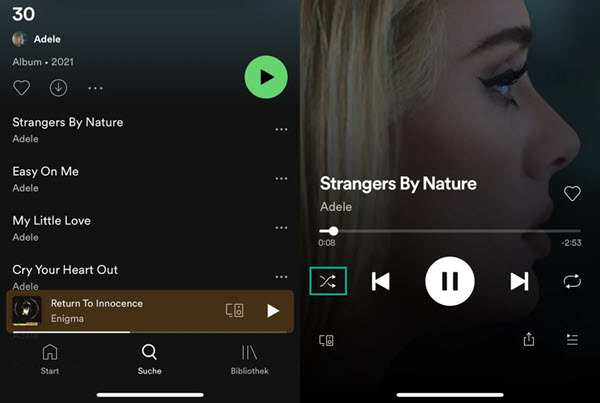
Teil 3. Spotify Zufallswiedergabe ausschalten auf dem Handy ohne Premium
Als ein Spotify Free-Nutzer kann man nicht Spotify Shuffle deaktivieren. Man kann lediglich Lieder, die man nicht hören will, nur manuell überspringen, nach dem Überspringen von Liedern muss man sich eine Werbung anhören. Pro Stunde können nur 6 Titel übersprungen werden. Wenn Sie auch die Spotify-Zufallswiedergabe deaktivieren möchten, können Sie die geknackte Version von Spotify Premium ausprobieren.
Hinweis: Die geknackte Version ist nicht von offiziell Spotify verifiziert. Es besteht die Gefahr, dass Ihr Konto gesperrt wird. Wir empfehlen die Methode im fünften Teil zu verwenden. Sie können dann Ihre Spotify-Songs mit Ihrem mobilen Gerät synchronisieren und sie ohne Shuffle abspielen.
Spotify Shuffle ausschalten auf Android ohne Premium
- Installieren Sie TutuApp auf Ihrem Android-Handy und starten Sie sie. Suchen die geknackte Spotify-Version.
- Klicken Sie auf „herunterladen“, um diese Mod-Version von Spotify auf Ihrem Handy zu installieren.
- Gehen Sie zuerst zu Einstellungen > Sperrbildschirm und Sicherheit > unbekannten Quellen, um keine andere APK zu installieren.
- Starten Sie Spotify und melden Sie sich mit Ihrem kostenlosen Konto und Passwort an.
- Jetzt können Sie die Spotify Zufallswiedergabe deaktivieren, als ob Sie die Premium-Mitgliedschaft auf Android hätten.
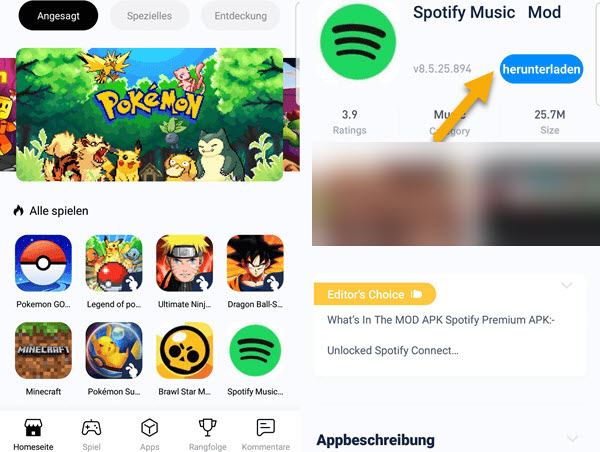
Spotify Shuffle ausschalten auf iOS ohne Premium
- Laden Sie TweakBox auf dem iOS-Gerät herunter und installieren Sie sie. Möglicherweise müssen Sie Ihr iPhone zuerst jailbreaken
- Öffnen Sie TWEAKBOX > Klicken Sie auf „APPS“ > Suchen Sie „Spotify“.
- Wählen Sie aus dem Suchergebnis die Installation von „Spotify++“.
- Starten Sie nun Spotify und melden Sie sich an, um die gewünschte Musik abzuspielen. Folgen Sie den obigen Anweisungen zum Ausschalten von Spotify Shuffle.
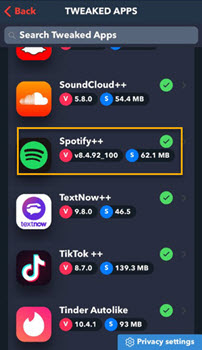
Teil 4. Problemlösungen: Spotify Shuffle lässt sich nicht ausschalten
Wenn Sie versuchen, die Shuffle bei Spotify zu deaktivieren, reagiert das Programm nicht, was passiert und gibt es eine Lösung?
Lösung 1. Neustarten oder Deinstallation der Spotify Anwendung
Diese Lösung löst die meisten Probleme, einschließlich Netzwerk, Verbindung und Wiedergabe. Schließen Sie die Spotify-Software und öffnen Sie sie erneut, oder deinstallieren Sie sie einfach und installieren Sie sie erneut, um die Spotify-Zufallswiedergabe zu deaktivieren.
Lösung 2. Spotify Cache leeren
Wie lösche ich den Spotify-Cache, wenn ein geringer Speicherplatz auf meinem Gerät viele Probleme verursachen kann?
Gehen Sie zu Einstellungen auf der Spotify App am PC, dann scrollen Sie nach unten und unter dem „Speicher“ klicken Sie auf „Alle Downloads entfernen“ und „Cache entfernen“.
Lösung 3. Spotify überall abmelden
Dies kann auch zu Problemen führen, wenn Sie auf mehreren Geräten bei dem Konto angemeldet sind; Sie müssen sich dann bei allen Konten abmelden.
- Gehen Sie auf Ihrem Gerät zu Spotify.com/de klicken Sie auf „Anmelden“.
- Melden Sie sich mit Ihrem Spotify-Konto an und gehen Sie dann auf die Seite „Kontoübersicht“.
- Tippen Sie auf die Schaltfläche „Überall abmelden“.
- Melden Sie sich wieder bei Ihrem Spotify-Konto an. Versuchen Sie dann, den Song abzuspielen und schalten Sie die Spotify Shuffle aus.
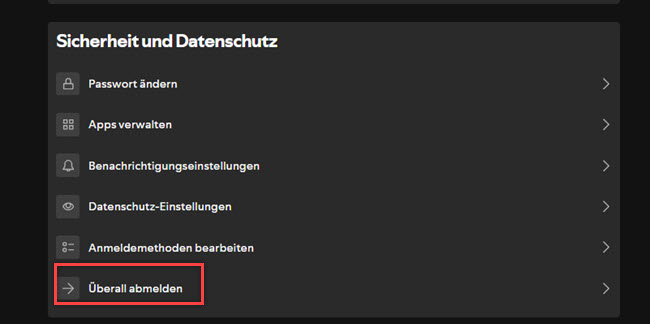
Teil 5. Bonus Tipp: Spotify offline genießen mit mehr Wiedergabemodi
Wenn die 3 Lösungen Ihnen nicht helfen, probieren Sie die letzte Methode aus. Hier downloaden Sie mit ViWizard Spotify Music Converter Spotify Songs in MP3 auf dem Windows und Mac. Dann übertragen Sie diese DRM-freien Songs auf dem Handy, sie ohne Spotify App ohne Premium offline abzuspielen mit verschiedenen Wiedergabemodi.
- Verpassen Sie nicht: [5 Wege] Spotify Download MP3 für Spotify Free und Premium

Hauptfunktionen von ViWizard Spotify Music Converter
- Spotify Titel/Podcasts/Hörbücher downloaden ohne Premium
- Ausgabeformate MP3, FLAC, WAV, M4A, AIFF, M4B zur Verfügung
- Audio-Qualität und ID3-Tags werden 100% behalten
- 15× schnelle Download-Speed und Batch-Download
- Unterstützt 320kbps als Bitrate und 48khz als Abtastrate
- Nach dem Künstler, Album oder Playlist Spotify Lieder organisieren
Schritt 1 Laden Sie ViWizard-Programm auf Ihren Computer herunter, dann öffnen Sie es. Fügen Sie diese Spotify Songs, die Sie abspielen möchten, zu ViWizard hinzu, indem Sie direkt sie von Spotify App auf PC/Mac ziehen oder den Songlink kopieren und in die ViWizard-Suchleiste einfügen, anschließend tippen Sie auf „+“ Schaltfläche.

Schritt 2 Gehen Sie zu „Einstellungen“ und wählen Sie „Konvertieren“ aus. Hier können Sie das Ausgabeformate feststellen. Außerdem stehen die Bitrate und Samplerate zur Verfügung. Falls Sie diese geladenen Spotify Songs organisieren möchten, wählen Sie „Nach Künstler“, „Nach Album“ und „Nach Künstler/Album“ aus.

Schritt 3 Alles ist fertiggemacht. Klicken Sie auf „Konvertieren“, um die Konvertierung zu starten. Nach einer Weile können Sie diese DRM-freien Spotify MP3 Dateien bekommen. Danach können Sie sie mit dem Handy synchronisieren, um offline sie wiederzugeben.

Fazit
Wir hoffen, dass Sie mit den obigen Inhalten Spotify Shuffle ausschalten konnten. Wenn Spotify Shuffle nicht geht, finden Sie auch dafür eine Lösung. Die ultimative Lösung ist natürlich, mit ViWizard-Programm Spotify einfach herunterzuladen und auf verschiedene Player zu übertragen, dann es frei und offline abzuspielen und den Wiedergabemodus nach Belieben anzupassen.

Franz Wagner konzentriert sich auf die Wiedergabe von Streaming-Musik und verfügt über 10 Jahre Erfahrung in der Bereitstellung aktueller und genauer Inhalte.





